PS软件中选区工具的运用
1、选框工具的应用:
按crl+O键打开图片,然后选择矩形选框工具,椭圆选框工具,还有单行选框工具,选择椭圆形选框工具框选后,可以选择移动工具将其中框选的图片移动到另外一个图层中。

2、套索工具的运用:
按住鼠标左键开始拖动划线,一直划线有陡坡的时候按住alt键可以让曲线更加平滑,然后一直划到最后的节点处即可形成选区。
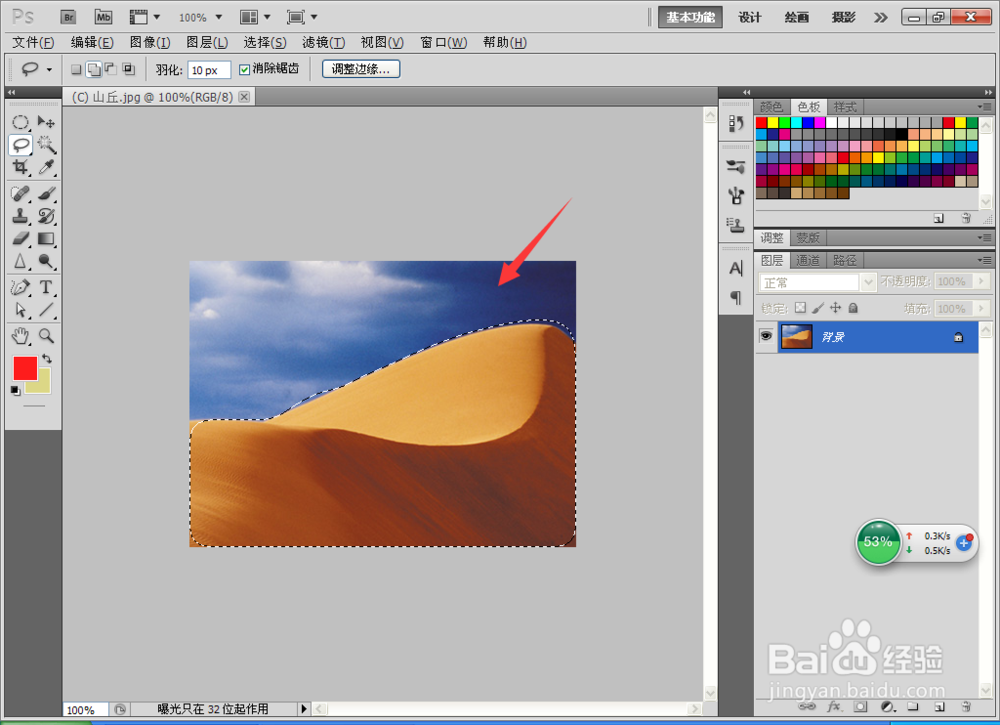
3、磁性套索工具的运用:
磁性套索工具具有吸附的功能,节点越多,那么吸附的功能就会越强大,通过磁性套索工具来吸附图形的边缘,然后在关键出鼠标左键点击节点,然后形成选区。一般在勾画花瓣或者是一些比较复杂的图形中最常用,对于多边形套索工具来说,一般是用于勾画一些多边形,而且按住抓手工具放大可以更快的进行勾选。
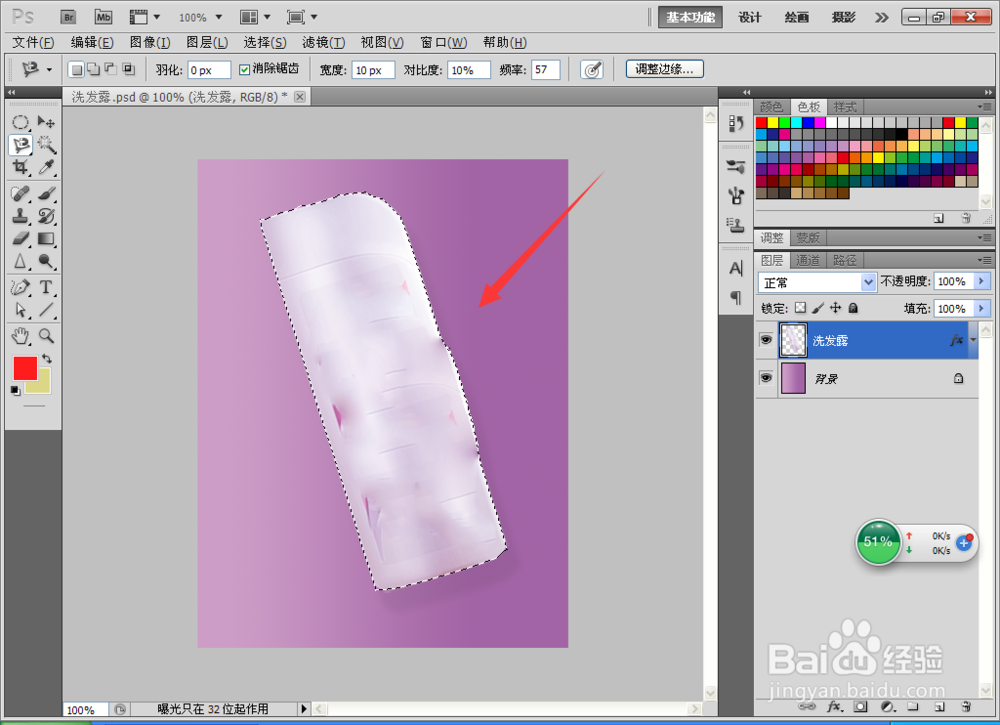
4、快速选择工具的运用:
选择新选区,设置一个大小的范围,大小数字设置越大,那么勾画的选区范围越广泛,设置好大小之后,对人物中的选区进行勾选,然后点击添加选区,按照大小的范围进行添加和减去,多练习很快就掌握,运用非常广泛。

5、魔棒工具的运用:
魔棒工具最主要的是设置容差,容差越大,范围就越大,容差越小,范围就会越小,选择魔棒工具进行勾选,一般是勾选连续,这样就会把相同颜色连续的范围进行选中,如果未勾选,那么会将整张图片中相同的某一种颜色进行勾选,一般用在颜色容差比较大的图形中,黑白图片比较明显,点击容差可以快速选区。包括扣取人物头发丝用魔棒工具也是不错的选择。

6、色彩范围制造选区:
点击选择,色彩范围,然后设置好容差数值,然后点击吸管工具,对于相同颜色的选区,选择色彩范围,再次点击添加吸管,然后再次点击葡萄的颜色深色的范围,可以更快的选取,一般对于颜色深色的范围先进行选择,然后对于浅色和亮色的范围进行选取,可以快速的制造选区。

7、色彩范围运用效果图:
色彩范围选择好选区之后,点击矩形选框工具,点击新选区,可以移动选区,填充颜色,点击选择工具,那么要看选区工具的范围大小,找到合适的位置开始移动,可以移动到另外一个新建的白色背景中,选择橡皮擦工具,可以擦取不需要的部分。

8、选区工具的移动范围:
选择好图片图层,按住crl键点击图层,载入选区。选择选择选框工具,点击新选区,然后移动选区,填充颜色。

9、字体在选框工具中的运用:
选择横排文字工具,输入文字,按住crl键点击文字图层,载入选区,选择选区工具,点击鼠标下方向键可以移动一个像素的距离,然后新建图层,点击填充黑色,马上就可以设计好不一样的字体效果。
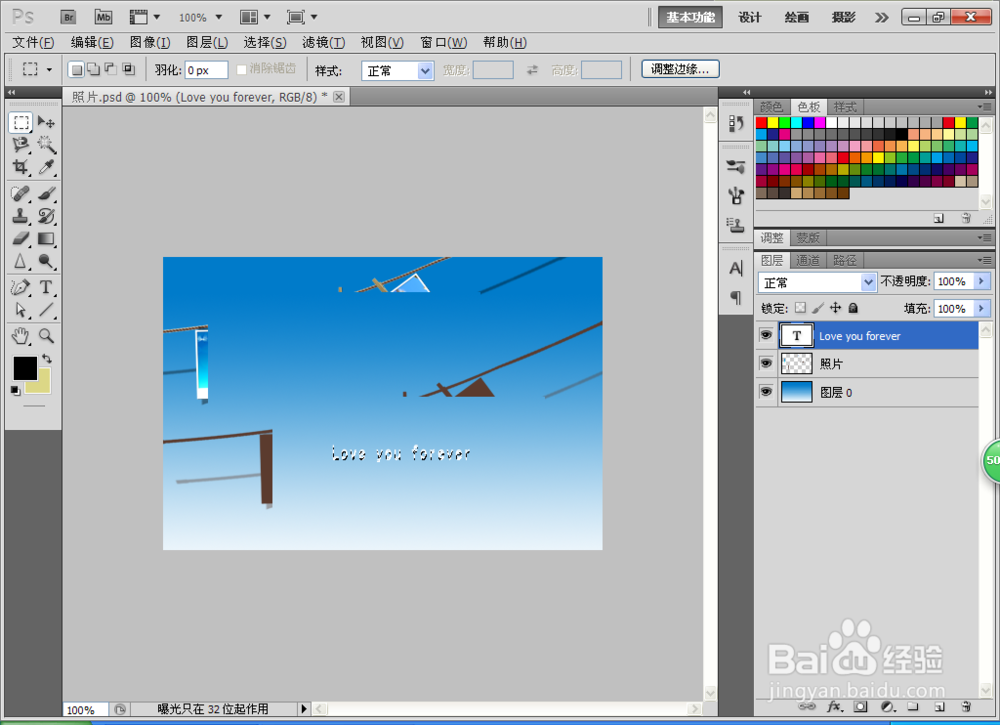
10、调整边缘设计选区的运用:
一般选择创建一个白色的蒙版,为其蒙版中填充黑色,然后再回到RGB模式中,勾选眼睛,这时候有个蒙版的颜色,再次选择画笔工具进行涂抹,制造好选区之后,选择调整边缘对话框,可以设置羽化值,半径数值,半径数值越大,图片越宽,羽化越大,图片越有朦胧感。

11、选区修改工具运用:
选择图像,修改,羽化设置数值,或者修改扩展边界,扩展边界选区工具经过扩展选区,可以为图片进行描边效果,设置好前景色进行填充,还有收缩选区工具,可以收缩图片大小,一般收缩的像素值应该小一些比较好不用收缩的太多,这个也要根据图片的要求来进行修改。
